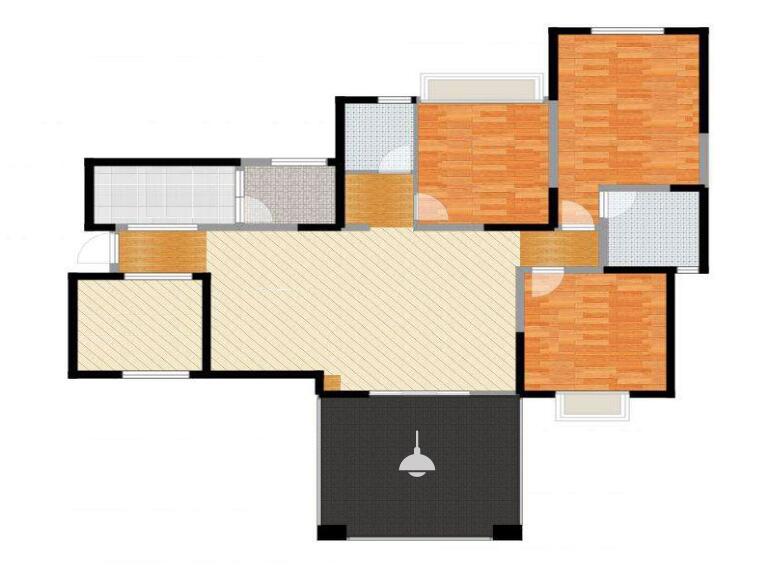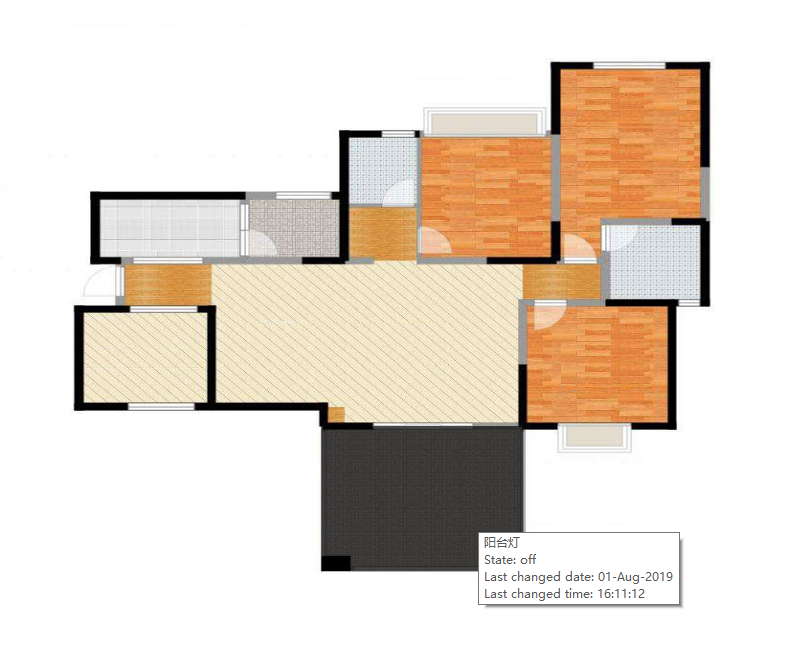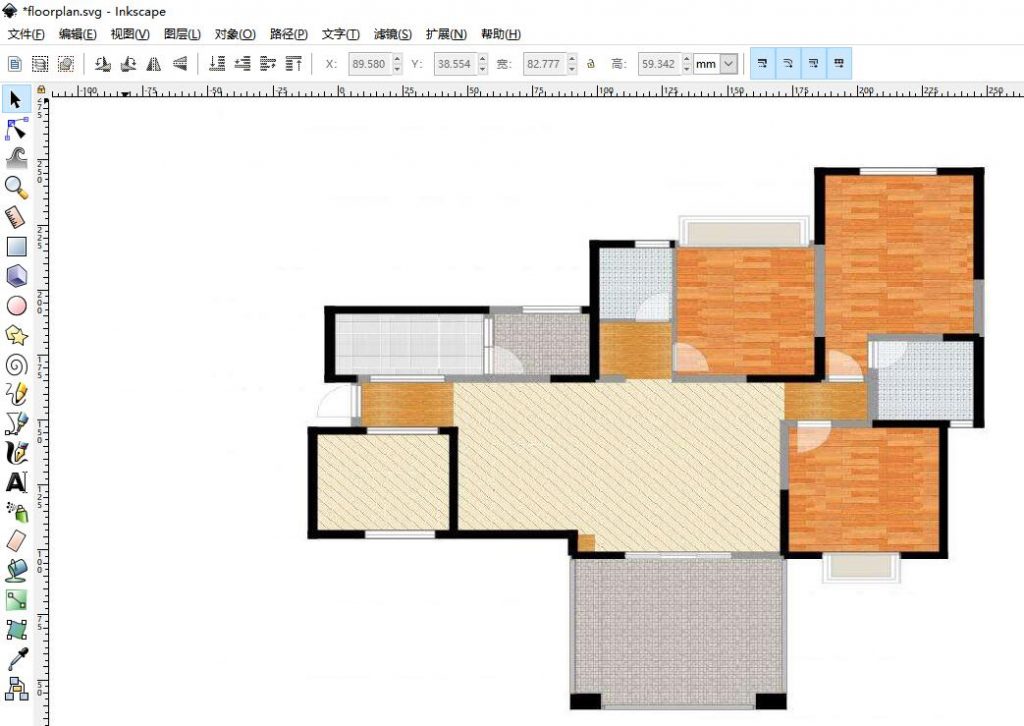将小度音箱添加到Home Assistant并使用百度TTS实现播音
以下方法经本人验证通过,环境如下:
Home Assistant 0.91.4
小度智能音箱
前言:在一部分情景中,我的智能家居系统中需要一个语音通知功能。例如大门长期未关闭时候,系统能通过声音提醒我关闭大门。正好手上有一个小度智能音箱,它支持dlna,因此就使用它来作为整个家居系统中的”嘴巴”了。要实现此功能,还需要tts的支持,国内嘛,谷歌是用不了了,就用百度吧。
第一步:申请百度TTS服务
访问百度云网站 https://cloud.baidu.com (注册)登陆后,在产品服务中搜索语音,打开语音技术页面
…